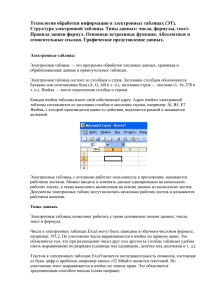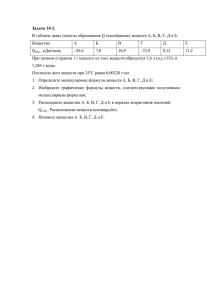Формулы - Гимназия № 39
реклама
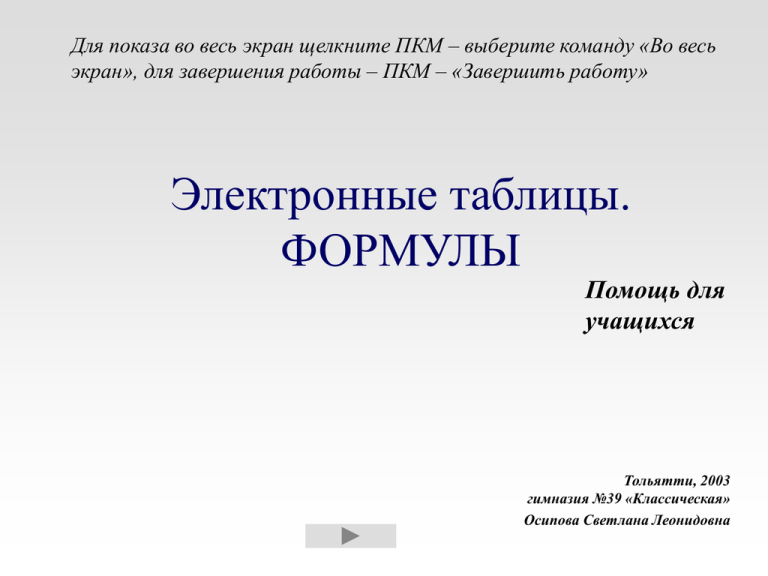
Для показа во весь экран щелкните ПКМ – выберите команду «Во весь экран», для завершения работы – ПКМ – «Завершить работу» Электронные таблицы. ФОРМУЛЫ Помощь для учащихся Тольятти, 2003 гимназия №39 «Классическая» Осипова Светлана Леонидовна Понятие формулы • Назначение электронной таблицы в первую очередь состоит в автоматизации вычислений над данными. Для этого в ячейки таблицы вводятся формулы. • Ввод формулы начинается со знака равенства. Если его пропустить, то вводимая формула будет воспринята как текст. В формулы могут включаться числовые данные, адреса объектов таблицы, а также различные функции. • Ссылка – адрес объекта (ячейки, строки, столбца, диапазона), используемый при записи формулы. • Различают арифметические (алгебраические) и логические формулы. Арифметические формулы • Арифметические формулы аналогичны математическим выражениям. В них используются арифметические операции (сложение «+», вычитание «-», умножение «*», деление «/», возведение в степень «^». • При вычислении по формулам соблюдается принятый в математике порядок выполнения арифметических операций. Пример вычисления по арифметическим формулам • Пусть в С3 введена формула =А1+7*В2, а в ячейках А1 и В2 введены числовые значения 3 и 5 соответственно. • Тогда при вычислении по заданной формуле сначала будет выполнена операция умножения числа 7 на содержимое ячейки В2 (число 5) и к произведению (35) будет прибавлено содержимое ячейки А1 (число 3). • Полученный результат, равный 38, появится в ячейке С3, куда была введена эта формула. Пример вычисления по арифметическим формулам • В данной формуле А1 и В2 представляют собой ссылки на ячейки. Смысл использования ссылок состоит в том, что при изменении значений операндов, автоматически меняется результат вычислений, выводимый в ячейке С3. • Например, пусть значение в ячейке А1 стало равным 1, а значение в В2 – 10, тогда в ячейке С3 появляется новое значение – 71. Обратите внимание, что формула при этом не изменилась. Однотипные формулы • • Однотипные (подобные) формулы – формулы, которые имеют одинаковую структуру (строение) и отличаются только конкретными ссылками. Пример однотипных формул: =А1+5 =А1*5 =А1*B3 =A1+B3 =(A1+B3)*D2 =А2+5 =B1*5 =B1*C3 =A2+B4 =(C1+D5)*F4 =А3+5 =C1*5 =C1*D3 =A3+B5 =(D4+E6)*G5 =А4+5 =D1*5 =D1*E3 =D1+E3 =(B4+C6)*E5 Относительная ссылка • Относительная ссылка – автоматически изменяющаяся при копировании формулы ссылка. Пример: Относительная ссылка записывается в обычной форме, например F3 или E7. Во всех ячейках, куда она будет помещена после ее копирования, изменятся и буква столбца и номер строки. Относительная ссылка используется в формуле в том случае, когда она должна измениться после копирования. В ячейку С1 введена формула, в которой используются относительные ссылки. Копировать формулу можно «растаскивая» ячейку с формулой за правый нижний угол на те ячейки, в которые надо произвести копирование. Посмотрите, Как изменилась Формула при Копировании. Абсолютная ссылка • Абсолютная ссылка – не изменяющаяся при копировании формулы ссылка. Абсолютная ссылка записывается в формуле в том случае, если при ее копировании не должны изменяться обе части: имя столбца и номер строки. Это указывается с помощью символа $, который ставится и перед именем столбца и перед номером строки. Пример: Абсолютная ссылка: $А$6. При копировании формулы =4+$A$6 во всех ячейках, куда она будет скопирована, появятся точно такие же формулы. В формуле используются абсолютные ссылки Обратите внимание, что при копировании формулы на другие ячейки, сама формула не изменятся. Смешанная ссылка • • Смешанная ссылка используется, когда при копировании формулы может изменяться только какая-то одна часть ссылки – либо имя столбца, либо номер строки. При этом символ $ ставится перед той частью ссылки, которая должна остаться неизменной. Пример: Смешанные ссылки с неизменяемым именем столбца: $C8, $F12; смешанные ссылки с неизменяемым номером строки: A$5, F$9. Правило копирования формул • • Ввести формулу-оригинал, указав в ней относительные и абсолютные ссылки. После ввода исходной формулы необходимо скопировать ее в требуемые ячейки. Для этого: 1 способ: 1. Выделить ячейку, где введена формула; 2. Скопировать эту формулу в буфер обмена; 3. Выделить диапазон ячеек, в который должна быть скопирована исходная формула. 4. Вставить формулу из буфера, заполнив тем самым все ячейки выделенного диапазона. 2 способ:Копировать формулу можно «растаскивая» ячейку с формулой за правый нижний угол(за маркер автозаполнения) на те ячейки, в которые надо произвести копирование. Ответьте на вопросы (стр.113, И.Семакин «Задачник-практикум», ч.2) Записать математическое выражение в виде формул для ЭТ. Переменные расположены в следующих ячейках в A1 – x, B2 – y, C3 - z 1) 2x+3,5y2 2) X+y 3) X4+y3 1-z Дан фрагмент ЭТ в режиме отображения формул •Что будет выведено в ячейках А2 и В2 в режиме отображения значений •Как будут меняться числа в А2 и В2, если в А1 занести 2,а в В1 – 4 •Что надо набрать в В1, чтобы в В2 появилось сообщение об ошибке Задания для выполнения Откройте электронную таблицу Microsoft Excel. В одном файле создайте следующие таблицы: 1. таблицу для нахождения площади круга и длины окружности заданного радиуса . 2. таблицу для нахождения площади треугольника по заданным основанию и высоте. 3. таблицу для нахождения площади трапеции по заданным основаниям и высоте. 4. таблицу для вычисления массы тела по заданным объему и плотности. Каждая таблица позволяет производить вычисления для разных данных, например, радиус известен, а площадь круга и длину окружности вычисляется по формуле. Радиус, см 1 3 5 Площадь окружности S, см.кв Длина окружности, см Формулы для расчетов • • • • • Площадь круга: S= * R2 Длина окружности: L=2* *R Площадь треугольника S=0.5 * a * h Площадь трапеции S= 0.5 * (a + b) * h Масса тела m= * V • Это же задание выполните в Паскале. Запишите результаты контрольного примера.